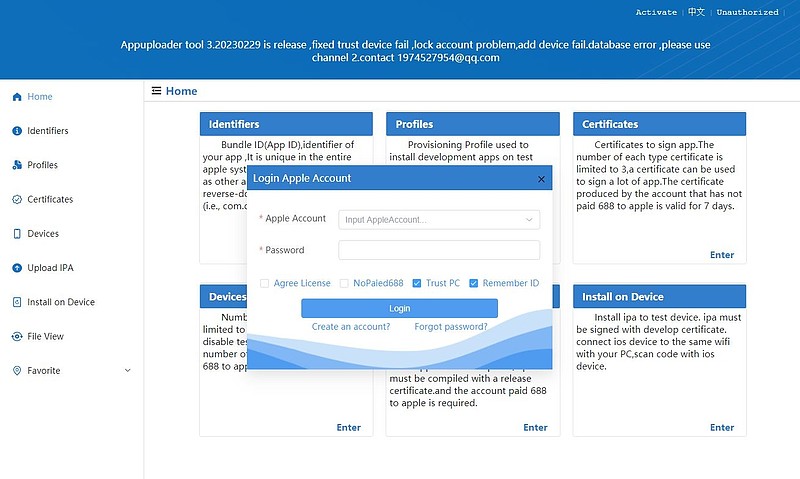
2022年最新iOS应用开发测试教程(Windows平台)
本文将详细介绍在Windows操作系统上进行iOS APP开发、编译、打包、安装和测试的完整流程。同时,还会介绍在iOS开发中经常遇到的问题及其解决方法,包括iOS开发证书和描述文件等。
苹果开发常用网址包括开发者中心、App管理中心和App ID管理中心,还可以使用iOS开发助手工具Appuploader来提高开发效率,例如提交IPA到App Store和管理iOS证书。
首先需要下载和安装App Uploader。可以在App Uploader官网下载并双击应用程序进行安装。安装完成后,可以进入主界面,并选择切换到中文界面。
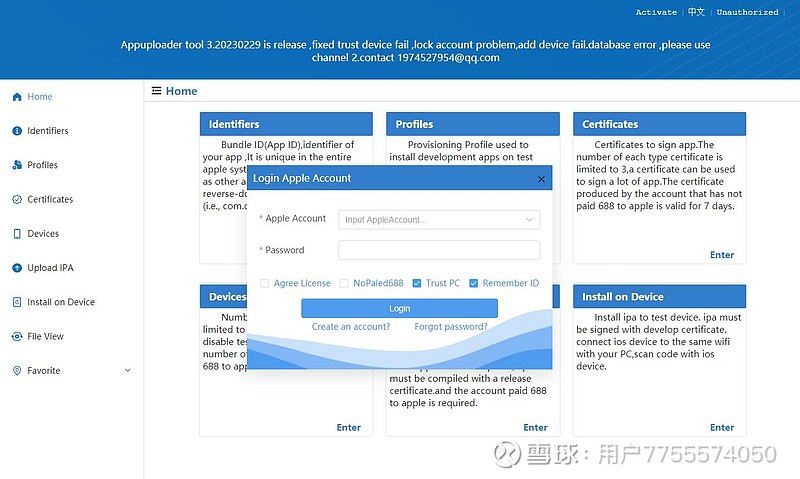
在登录时,需要使用开发者账号进行登录。如果未支付688元,则需要勾选“未支付688”选项进行登录,并输入绑定手机号收到的验证码即可登录。
在创建iOS(.p12)证书时,需要点击苹果证书并新增一个证书。然后,可以下载p12文件到电脑上。
在添加测试设备的UDID时,需要连接苹果手机,然后UDID会自动识别出来。
创建描述文件时,需要点击“描述文件”并新增描述文件。在弹出框里面选择要安装测试到的设备。如果是发布类型,则无需选择设备。选择使用的证书即可,如果忘记是哪个了可以选择全部证书。需要注意的是,带App Store类型的是发布类型,带development的是开发类型,push没有描述文件,所以不要问推送选择哪种描述文件类型。iOS开发应该选择iOS App Development类型,发布APP时选择App Store类型。除了App Store类型的描述文件外,其他的描述文件都需要选择测试设备。最后,可以点击下载按钮将描述文件下载到桌面上。
在测试安装APP时,可以以HBuilder打包Vue项目为例。首先,需要进行详细设置。然后,点击“发行-> 云打包-打原生包”,选择刚才制作的p12和.mobileprovision文件,并输入证书密码。点击打包后,等待打包完成。最后,将安装包发送到手机端进行安装即可。
如果选择的类型是iOS App Development类型,则全部测试设备旁边必须有测试设备并且勾选上。如果没有显示测试设备,可以点击“添加测试”,然后输入测试设备的UDID,并将iOS设备连接到当前PC,设备的UDID会自动识别出来。如果APP编译后无法安装到设备,则可能是因为设备的UDID没有添加到描述文件中,需要重新添加描述文件并重新编译。